Si vous faites de temps en temps un tour dans la section Stockage du panneau « À propos de ce Mac », vous avez peut-être remarqué que l’espace pris par le système était volumineux. Ce n’est pas anormal, dans le système sont comptabilisés les instantanés (snapshots) locaux Time Machine, c’est-à-dire les copies du système à un instant T qui attendent d’être copiées sur un disque dur externe.
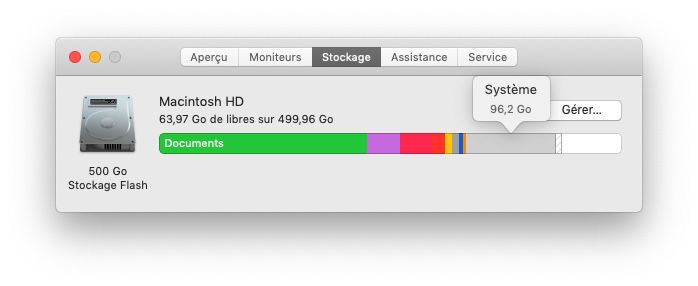
Vous pouvez voir la place occupée par ces instantanés ainsi que d’autres fichiers temporaires en sélectionnant l’option « Lire les informations » (raccourci ⌘I) sur le support de stockage de votre Mac. À côté de l’espace disponible figure l’espace purgeable. Auparavant l’espace purgeable était distingué du système dans la fenêtre « À propos de ce Mac », mais ce n’est plus le cas depuis High Sierra.
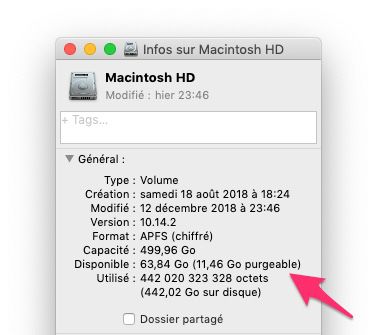
Normalement, vous n’avez pas à vous occuper de cet espace purgeable. Il est géré dynamiquement par macOS : sa taille est automatiquement adaptée en fonction des besoins.
Néanmoins, si vous voulez importer d’un seul coup de très gros fichiers ou créer une nouvelle partition, il peut être nécessaire de purger manuellement ces fichiers temporaires.
Pour ce faire, ouvrez le Terminal, tapez la commande tmutil listlocalsnapshotdates et validez. Vous aurez alors la liste des instantanés enregistrés.
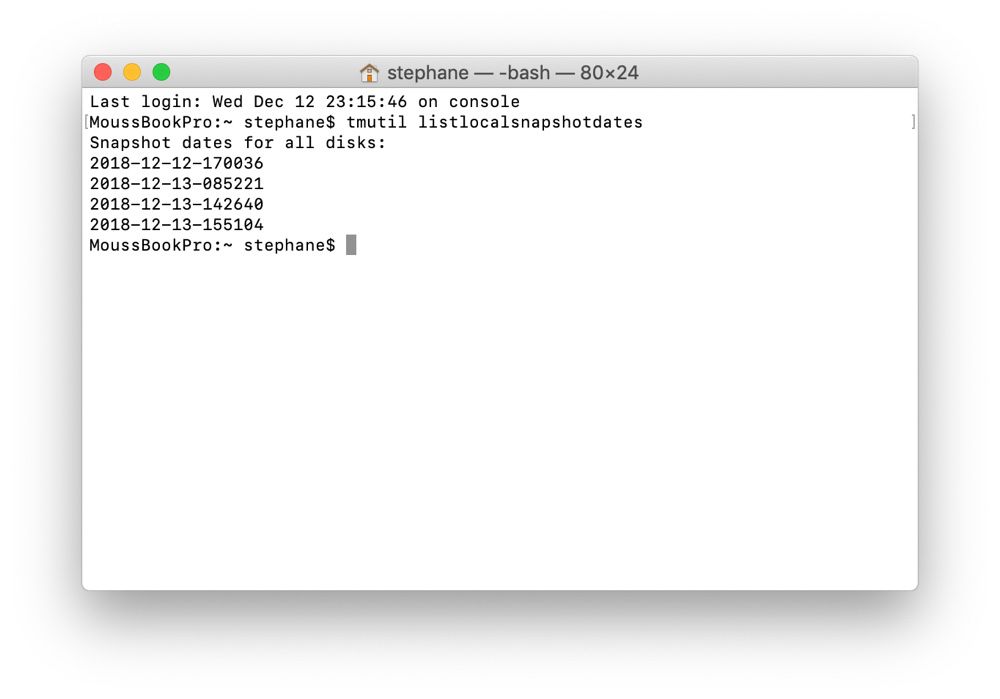
Tapez ensuite tmutil deletelocalsnapshots accompagné de la date d’un instantané pour supprimer celui-ci (commencez plutôt par le plus ancien). Il n’est pas forcément utile de tous les supprimer, c’est à vous de voir combien de Go vous voulez libérer en consultant les informations du support de stockage.
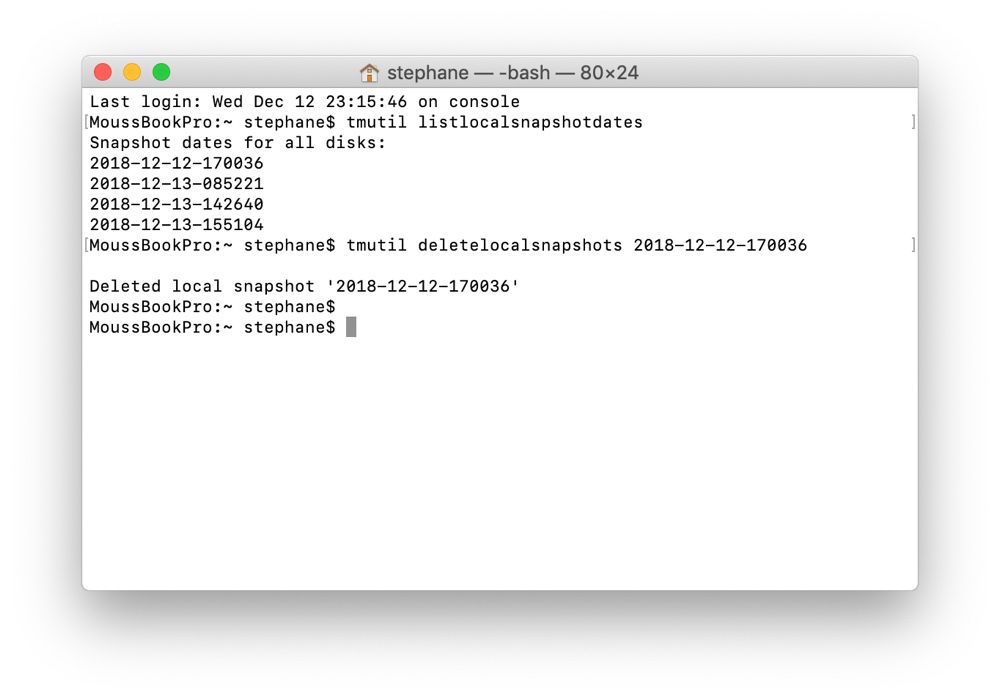
Si vous préférez les interfaces graphiques, DaisyDisk, spécialisé dans la visualisation de l’espace disque, permet de supprimer simplement les éléments purgeables.












